win10电脑默认安装位置在哪 Win10系统如何设置应用默认安装位置
更新时间:2024-06-24 10:17:53作者:relsound
Win10电脑默认安装位置在哪?这是许多用户购买新电脑时经常遇到的问题,事实上Win10系统默认将应用程序安装在系统盘(一般为C盘)中,这样可能会导致系统盘空间不足的问题。为了解决这个问题,我们可以通过设置应用默认安装位置来指定安装到其他盘符,从而节省系统盘空间,提升电脑性能。接下来让我们一起来了解Win10系统如何设置应用默认安装位置。
步骤如下:
1. 1.首先点击桌面左下角的开始按钮,其上方会出现一个开始菜单;我们在开始菜单左侧找到“设置”选项并点击即可。
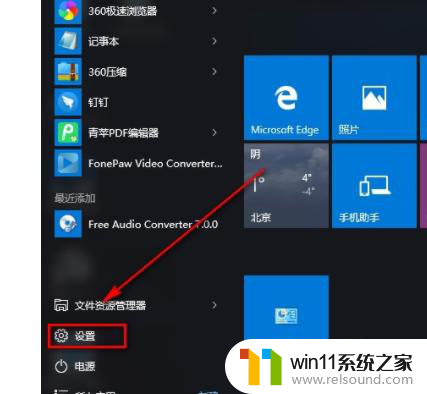
2. 2.然后界面上就会出现一个设置页面,在页面左上方找到“系统”选项。点击该选项就能进入系统页面。
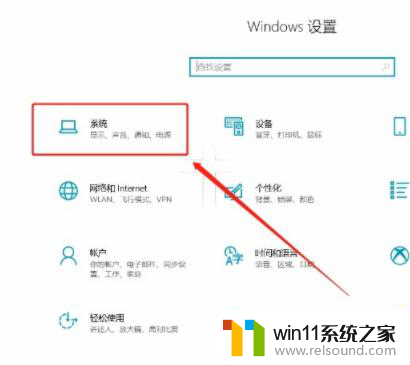
3. 3.接着在系统页面中,我们在页面左侧找到“存储”选项并点击。界面上就会出现相应的操作选项。
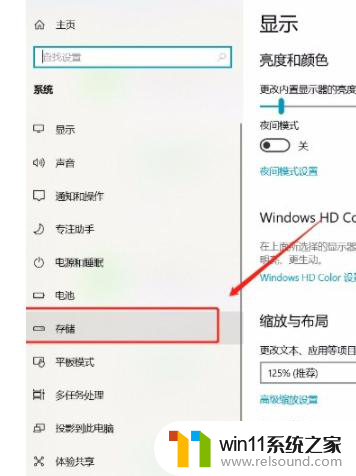
4. 4.随后在界面上找到“更改新内容的保存位置”选项,我们点击该选项再进行下一步操作。
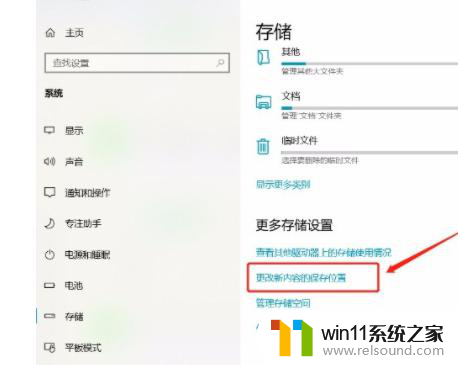
5. 5.最后我们在界面上找到“新的应用将保存到”选项,点击该选项下方的下拉按钮。在下拉框中就可以设置默认安装位置了。
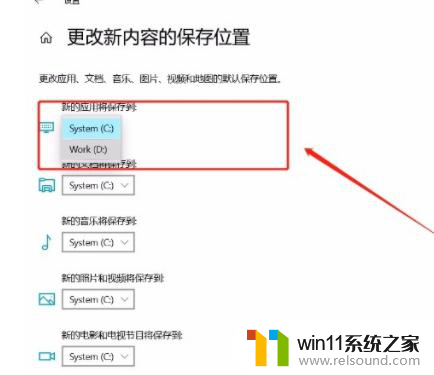
以上就是win10电脑默认安装位置在哪的全部内容,如果你遇到这个问题,可以尝试根据以上方法解决,希望这些方法能对大家有所帮助。
win10电脑默认安装位置在哪 Win10系统如何设置应用默认安装位置相关教程
- 电脑win11下载怎么把默认c盘改到d盘 win11将默认安装位置改为D盘的方法
- idea设置默认打开浏览器 IDEA工具如何设置默认浏览器
- 电脑怎么更换默认浏览器 电脑怎么设置默认浏览器步骤
- win10默认pdf图标 PDF文件在win10系统中默认用word打开怎么办
- win10输入法英文 Win10系统如何将默认输入法设置为英文
- 如何改默认浏览器win11 Win11默认浏览器设置方法
- win11右键默认更多选项 Win11右键默认显示更多选项如何设置
- 语言栏怎么调回去 win10怎么恢复语言栏默认位置
- win10系统的应用软件装在哪个盘好 Win10系统应用商店安装软件到非系统盘方法
- win10怎么添加默认输入法 win10操作系统怎样添加默认输入法
- 英伟达新一代AI芯片过热延迟交付?公司回应称“客户还在抢”
- 全球第二大显卡制造商,要离开中国了?疑似受全球芯片短缺影响
- 国外芯片漏洞频发,国产CPU替代加速,如何保障信息安全?
- 如何有效解决CPU温度过高问题的实用方法,让你的电脑更稳定运行
- 如何下载和安装NVIDIA控制面板的详细步骤指南: 一步步教你轻松完成
- 从速度和精度角度的 FP8 vs INT8 的全面解析:哪个更适合你的应用需求?
微软资讯推荐
- 1 英伟达新一代AI芯片过热延迟交付?公司回应称“客户还在抢”
- 2 微软Win11将为开始菜单/任务栏应用添加分享功能,让你的操作更便捷!
- 3 2025年AMD移动处理器规格曝光:AI性能重点提升
- 4 高通Oryon CPU有多强?它或将改变许多行业
- 5 太强了!十多行代码直接让AMD FSR2性能暴涨2倍多,性能提升神速!
- 6 当下现役显卡推荐游戏性能排行榜(英伟达篇)!——最新英伟达显卡游戏性能排名
- 7 微软发布Win11 Beta 22635.4440预览版:重构Windows Hello,全面优化用户生物识别体验
- 8 抓紧升级Win11 微软明年正式终止对Win10的支持,Win10用户赶紧行动
- 9 聊聊英特尔与AMD各自不同的CPU整合思路及性能对比
- 10 AMD锐龙7 9800X3D处理器开盖,CCD顶部无3D缓存芯片揭秘
win10系统推荐